更新时间:2022-11-23 17:28:32
重解析数据流用于抽取未解析或解析失败的数据,再次经过解析后,再次经过解析后再执行存储的使用场景,具体操作如下:
1. 进入数据管理>数据源>数据流页面,点击【新建】进入新建数据流任务页面,点击【重解析数据流】显示配置参数,如下所示:
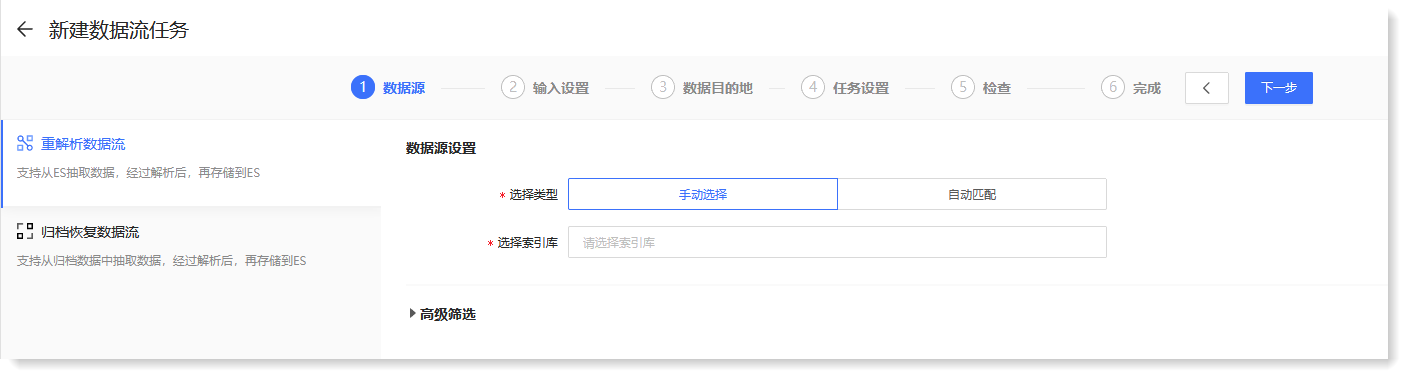
2. 点击【下一步】弹出确认重解析大小窗口,可查看已选择数据源中需重解析的数据总数及日志类型,如下所示:
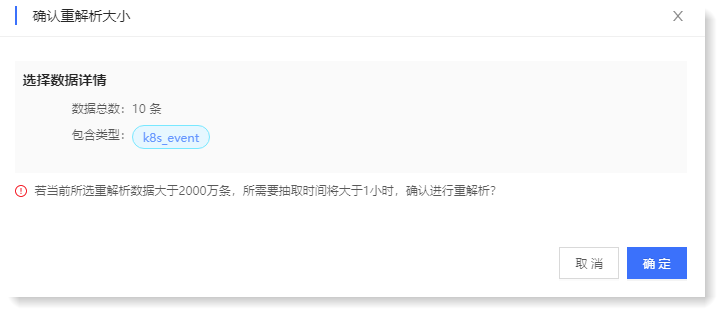
3. 点击【确定】进入输入设置页面,配置参数如下:
4. 点击【下一步】进入数据目的地页面,确认重解析后日志数据存放的索引库,默认与数据源所选索引库保持一致,如下所示:
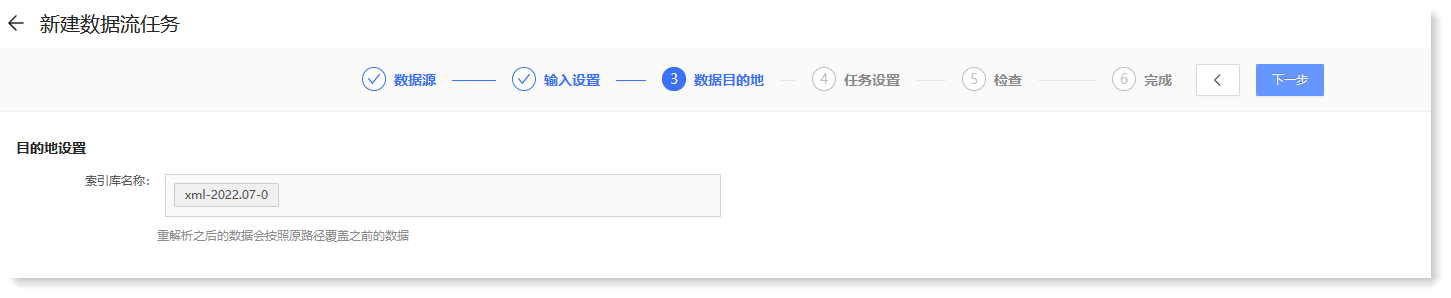
5. 点击【下一步】进入任务设置页面,配置参数如下:
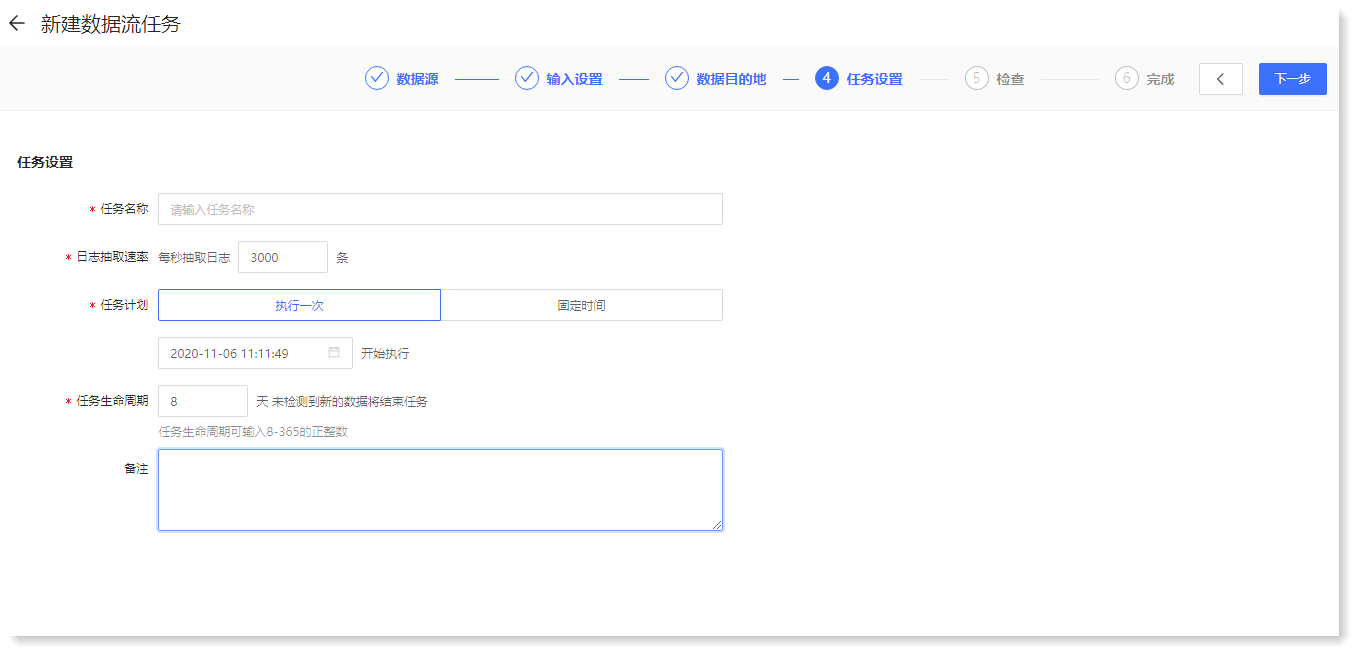 6. 点击【下一步】进入检查页面,检查确认重解析数据流配置参数,点击
6. 点击【下一步】进入检查页面,检查确认重解析数据流配置参数,点击 可跳转至对应页面修改配置参数,如下所示:
可跳转至对应页面修改配置参数,如下所示:
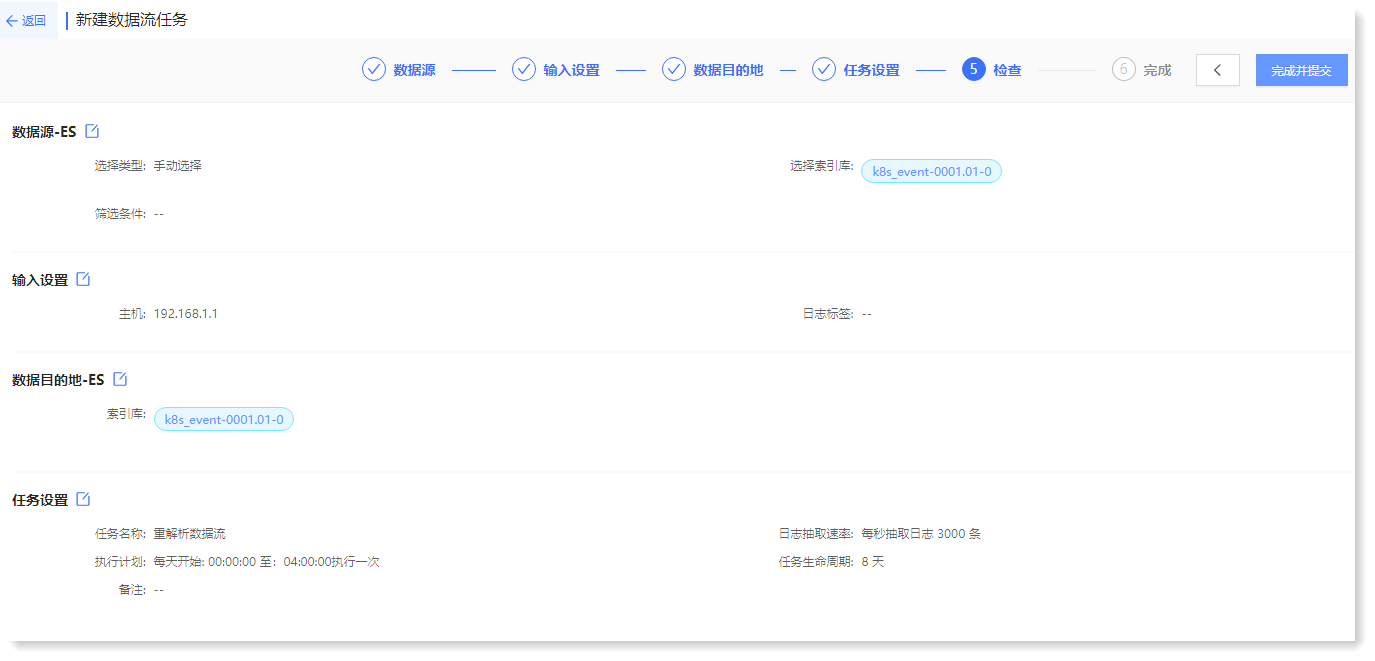
7. 点击【完成并提交】跳转至完成页面可以进行查看列表、添加更多任务操作,如下所示:
• 查看列表:点击可跳转至数据流列表页面查看任务;
• 添加更多数据:点击可再次新建数据流任务。
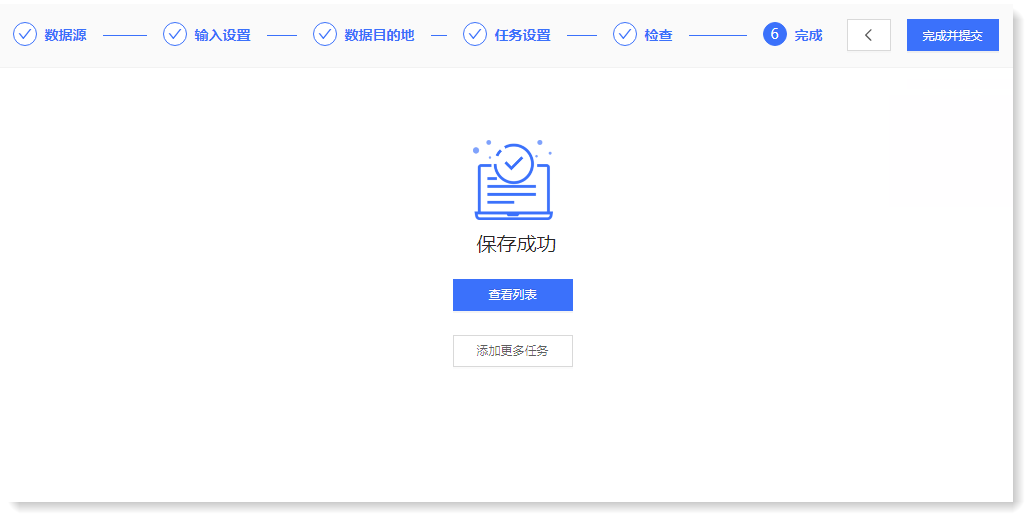
1. 进入数据管理>数据源>数据流页面,点击【新建】进入新建数据流任务页面,点击【重解析数据流】显示配置参数,如下所示:
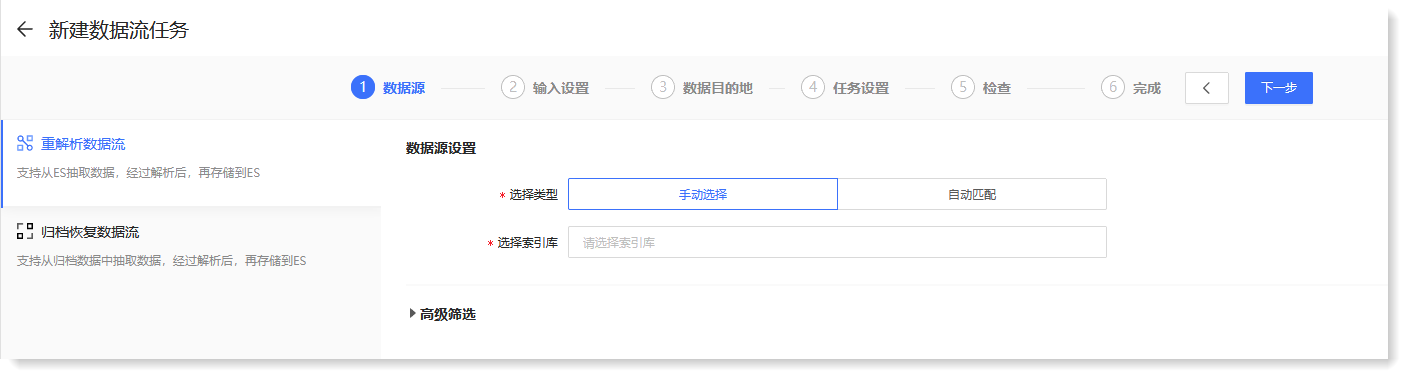
2. 点击【下一步】弹出确认重解析大小窗口,可查看已选择数据源中需重解析的数据总数及日志类型,如下所示:
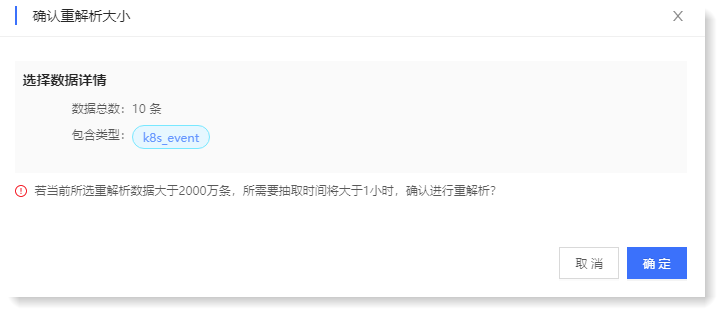
3. 点击【确定】进入输入设置页面,配置参数如下:
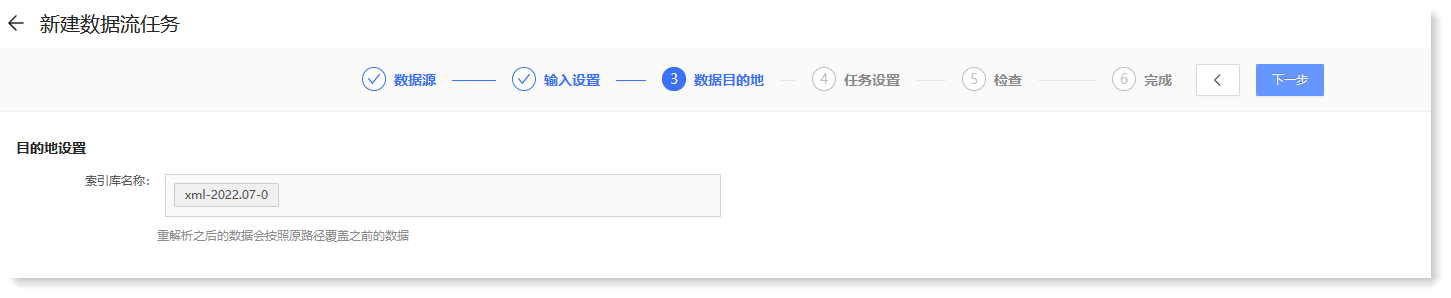
5. 点击【下一步】进入任务设置页面,配置参数如下:
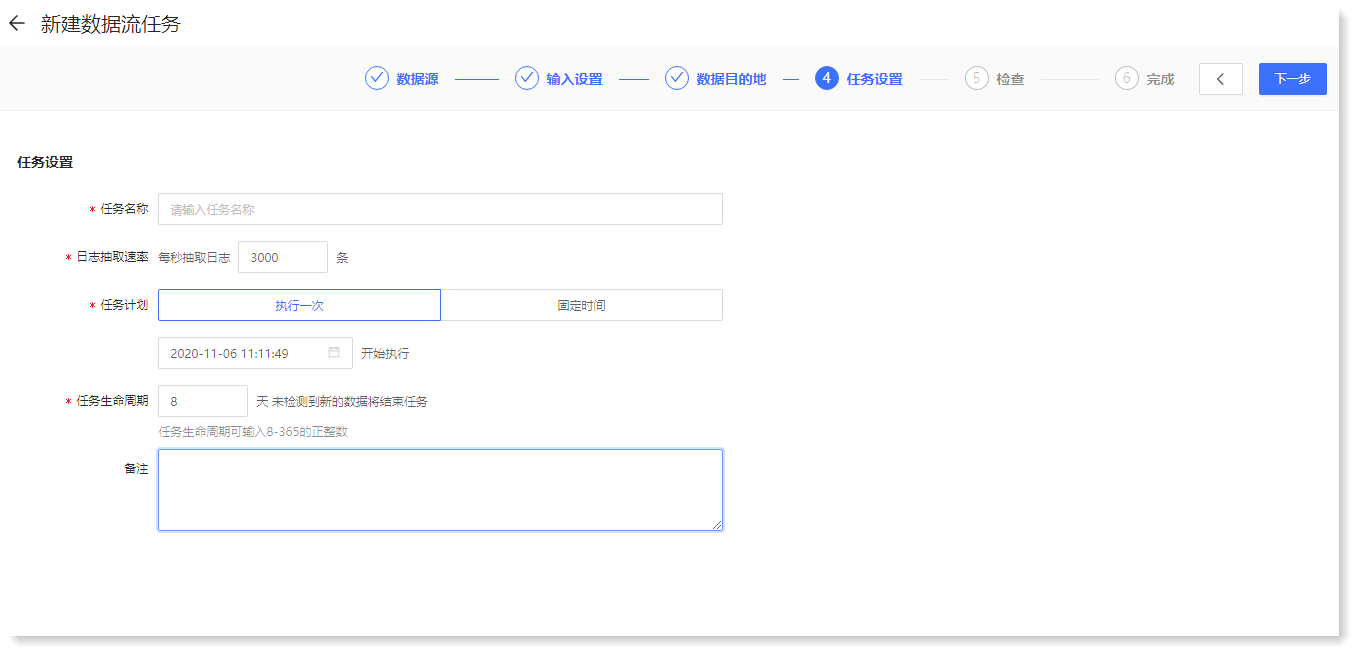 6. 点击【下一步】进入检查页面,检查确认重解析数据流配置参数,点击
6. 点击【下一步】进入检查页面,检查确认重解析数据流配置参数,点击 可跳转至对应页面修改配置参数,如下所示:
可跳转至对应页面修改配置参数,如下所示: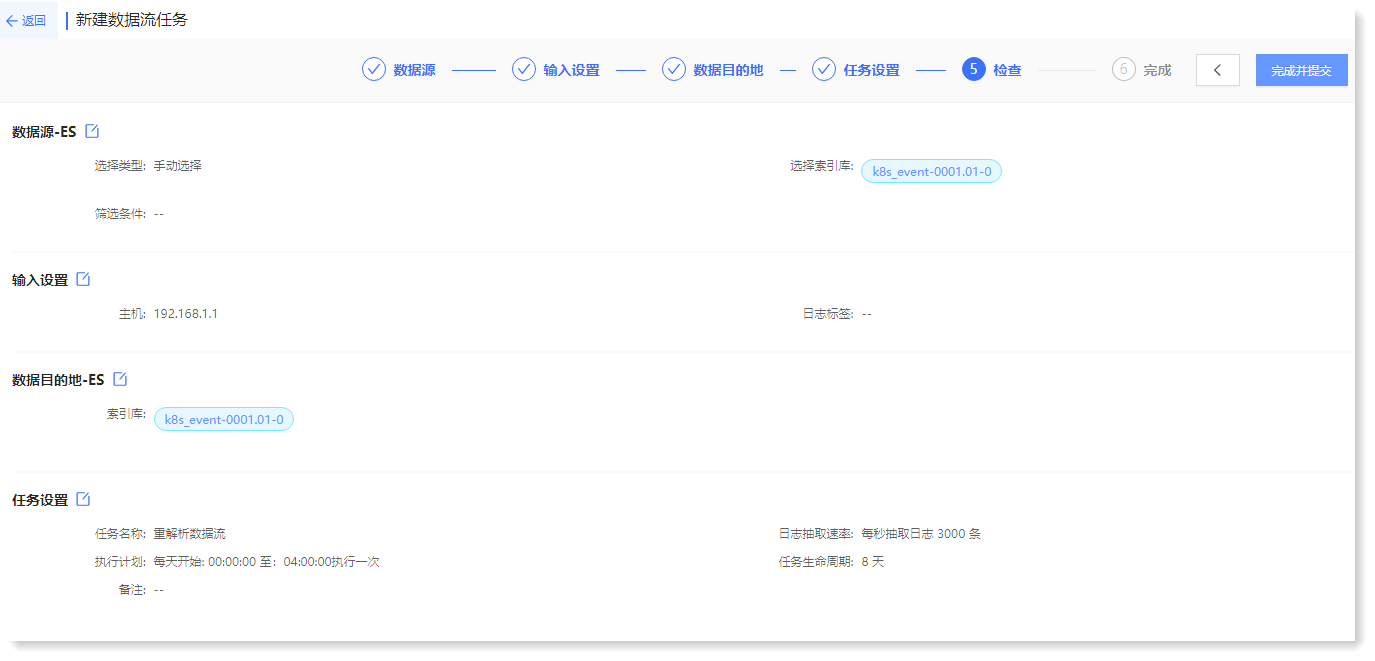
7. 点击【完成并提交】跳转至完成页面可以进行查看列表、添加更多任务操作,如下所示:
• 查看列表:点击可跳转至数据流列表页面查看任务;
• 添加更多数据:点击可再次新建数据流任务。
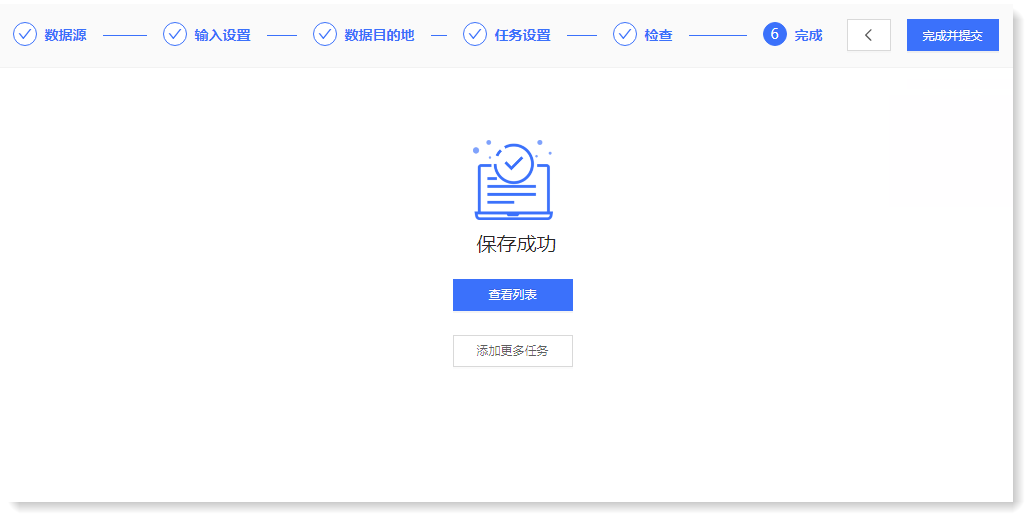
< 上一篇:
下一篇: >